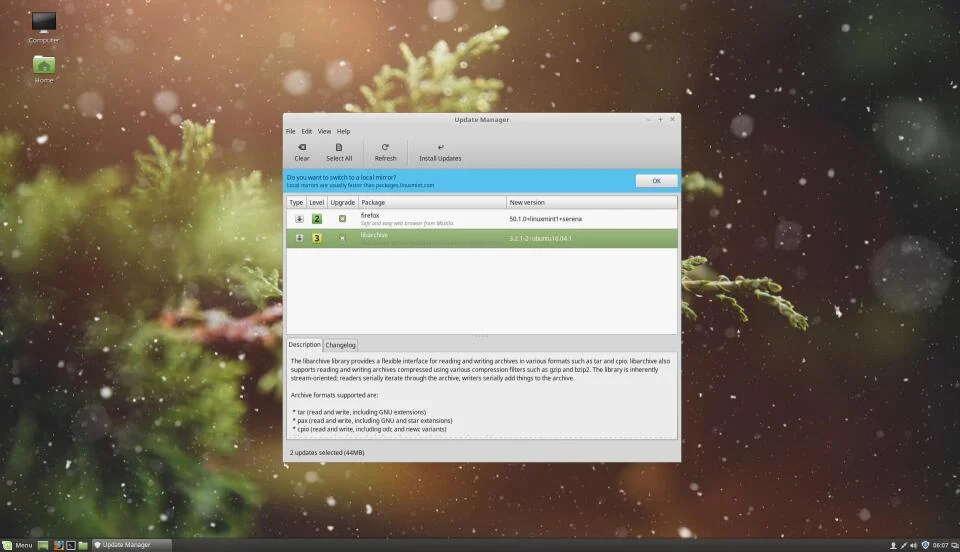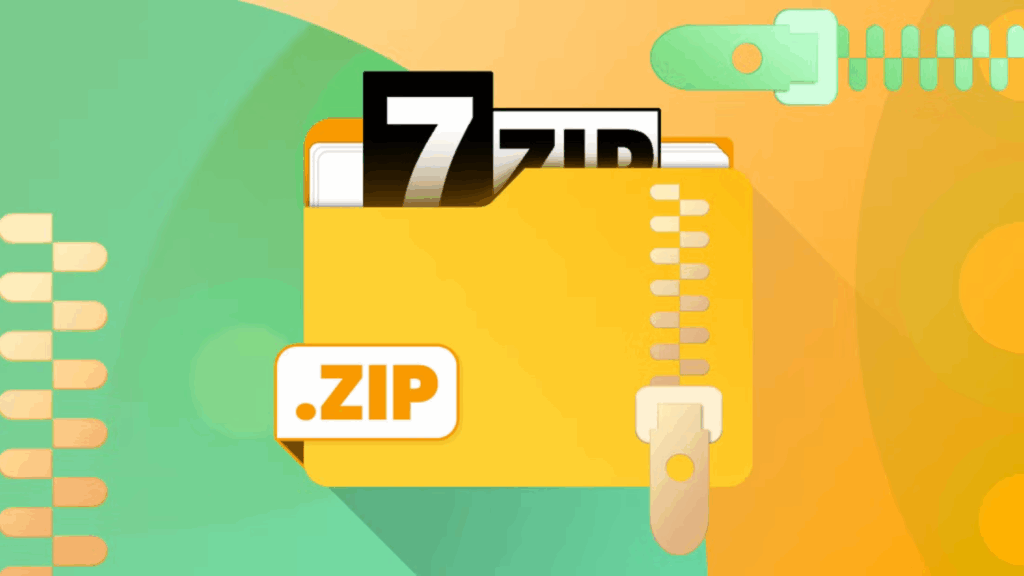Windows 11 nhàm chán? Đây là lúc hoàn hảo để bạn thử trải nghiệm Linux!
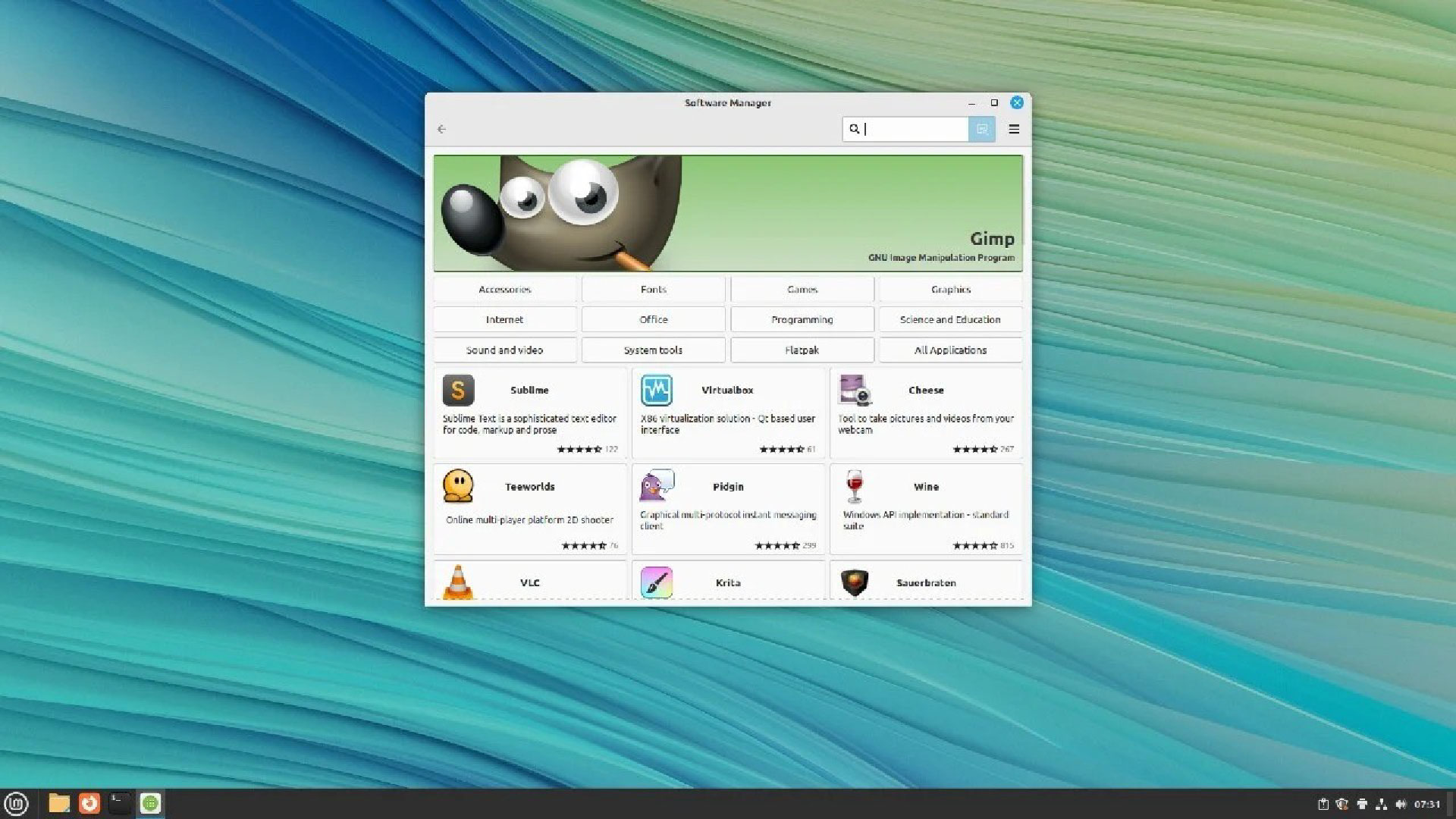
Microsoft đã chính thức chấm dứt hỗ trợ cho Windows . Giờ đây, nếu bạn không dùng Windows , và không đăng ký dịch vụ hỗ trợ mở rộng, bạn sẽ gặp khó khăn. Nhưng nếu bạn đã quá mệt mỏi với các quảng cáo nhúng, việc thu thập dữ liệu, và yêu cầu phần cứng ngày càng tăng, tôi hoàn toàn hiểu được. Thậm chí có một khả năng rất lớn là máy tính Windows của bạn không thể nâng cấp lên phiên bản Windows tiếp theo, vậy bạn nên làm gì?
Nếu bạn đã từng cân nhắc chuyển sang một hệ điều hành (OS) khác, bây giờ là thời điểm hoàn hảo. Bạn có thể chuyển sang Mac, một phần của “vườn có tường bao bọc” của Apple, hoặc nền tảng Chromebook gọn nhẹ của Google. Tuy nhiên, bạn có khả năng sẽ gặp phải nhiều vấn đề tương tự ở đây, vì vậy tôi muốn hướng sự chú ý của bạn đến Linux. Mặc dù bạn có thể nghĩ khác, việc chuyển đổi sang Linux rất dễ dàng chỉ với một chút kiên nhẫn và kỹ năng sử dụng dòng lệnh. Dưới đây là cách cài đặt một bản phân phối Linux và tải xuống ứng dụng để bắt đầu.
Chọn bản phân phối của bạn
Không giống như Windows và macOS, không chỉ có một phiên bản Linux duy nhất. Thay vào đó, Linux được đóng gói thành nhiều bản phân phối, hay còn gọi là “distro” khác nhau, mỗi bản đều có giao diện và bộ tính năng riêng. Một bản có thể sử dụng giao diện giống Mac với dock và “app store”, trong khi những bản khác có thể tối giản hơn và yêu cầu cài đặt ứng dụng từ dòng lệnh.
Đối với lần cài đặt đầu tiên, bạn nên chọn một bản phổ biến và thân thiện với người mới, để dễ sử dụng và cũng có một cộng đồng lớn mà bạn có thể nhận được trợ giúp khi cần. Zorin OS mô phỏng Windows về bố cục và chức năng, nhưng cộng đồng sẽ không lớn bằng. Mặt khác, Ubuntu được cho là bản phân phối phổ biến nhất, nhưng ngày nay nó không còn giống Windows lắm.
Đây là lý do tại sao tôi khuyên bạn nên bắt đầu với Linux Mint cho lần cài đặt đầu tiên, vì nó là một lựa chọn trung hòa hoàn hảo:
- Nó được thiết kế cho người mới bắt đầu.
- Nó cung cấp một môi trường quen thuộc.
- Và nó dựa trên Ubuntu, vì vậy bạn có thể hỏi trợ giúp từ cộng đồng Ubuntu/Mint rộng lớn.
Tôi sẽ sử dụng Mint cho mục đích của hướng dẫn này. Nó không phải là bản phân phối cá nhân tôi lựa chọn, nhưng nó rất tuyệt vời cho những người mới chuyển từ Windows sang. Việc khám phá các bản phân phối khác cũng sẽ dễ dàng hơn khi bạn đã nắm vững các kiến thức cơ bản.
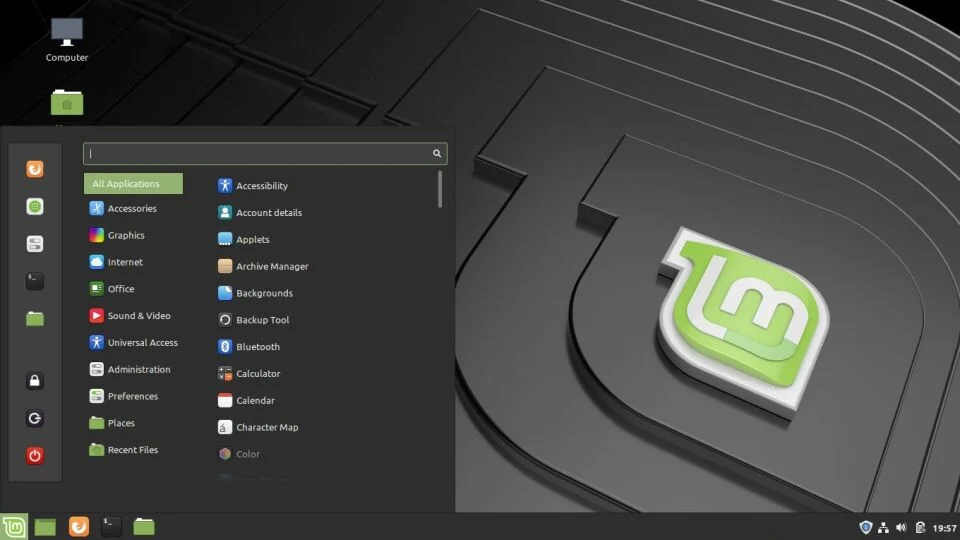
Tạo ổ đĩa cài đặt (Installation Drive)
Hãy truy cập vào trang tải xuống của Mint và bạn sẽ thấy nhiều phiên bản khác nhau của cùng một phiên bản hệ điều hành.
- Cinnamon thì bóng bẩy và hiện đại, và đây là môi trường desktop mà tôi khuyên dùng cho những người từng sử dụng Windows.
- Xfce mang lại trải nghiệm nhẹ nhàng hơn cho các PC cũ hoặc có cấu hình yếu, nhưng nó thiếu một số tính năng đi kèm với Cinnamon.
- MATE trông kém hiện đại hơn một chút vì nó là sự tiếp nối của một phiên bản OS cũ.
Hãy nhấp vào Download cho phiên bản Linux Mint mà bạn ưu tiên. Bạn có thể xem hướng dẫn cài đặt hoặc ghi chú phát hành từ liên kết ở đầu trang. Nếu bạn là người dùng BitTorrent, tôi khuyên bạn nên lấy file torrent, nó sẽ tải xuống nhanh hơn nhiều. Nếu không, hãy cuộn xuống phần Download mirrors và chọn một file để tải về.
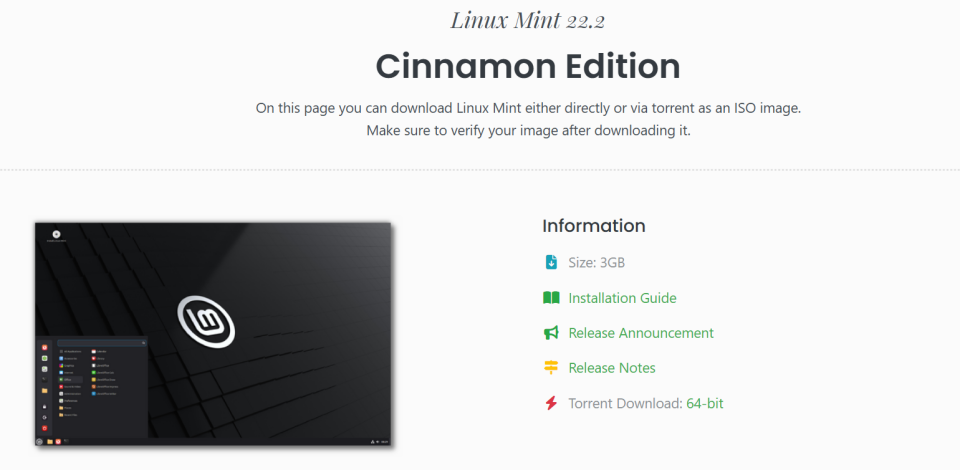
Tệp cài đặt sẽ có định dạng là file ISO. Để cài đặt nó, bạn sẽ cần ghi tệp này ra đĩa DVD hoặc USB flash drive. Tôi sẽ thực hiện cách thứ hai bằng cách sử dụng một công cụ gọi là Rufus.
Cài đặt Rufus, mở nó lên và cắm một USB flash drive có dung lượng trở lên. (Nếu bạn có một ổ USB hoặc tốc độ cao thì càng tốt.) Ổ đĩa này sẽ xuất hiện trong menu thả xuống Device ở đầu cửa sổ chính của Rufus.
Tiếp theo, nhấp vào nút Select bên cạnh Disk or ISO image, và chọn file ISO Linux Mint vừa tải xuống. Nhấn nút Start, và nếu được hỏi có muốn tải xuống các phiên bản mới của Syslinux không, hãy nhấp vào Yes.
Quá trình này sẽ xóa sạch ổ flash drive, vì vậy hãy đảm bảo không có gì quan trọng trên đó trước khi tiếp tục. Khi hoàn tất, bạn sẽ thấy thông báo thành công và ổ flash drive sẽ được đặt tên là LINUX MINT. Bây giờ là lúc để sao lưu dữ liệu của bạn.
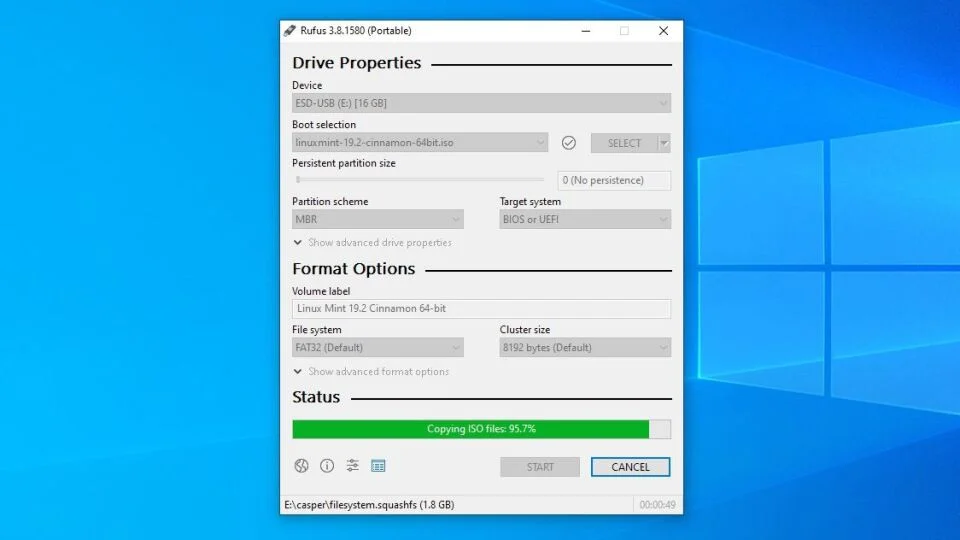
Cài đặt Linux trên PC của bạn
Khởi động lại máy tính của bạn. Khi máy khởi động lại, hãy nhấn một phím nhất định để truy cập Boot Menu —thường là F12 hoặc Delete.
Tìm kiếm tùy chọn để khởi động từ ổ USB đã cắm vào. Khi hoàn tất, thoát khỏi menu để khởi động lại lần nữa. Sau đó, bạn sẽ thấy GRUB, menu khởi động của Linux Mint, nơi bạn có thể chọn khởi động vào Linux Mint.
Nếu có bất kỳ lỗi nào, bạn sẽ cần tìm kiếm cách khắc phục. Ví dụ, tôi đã phải bật tùy chọn nomodeset cho card đồ họa của mình. Những người khác có thể phải điều chỉnh hoặc vô hiệu hóa Secure Boot trong BIOS.
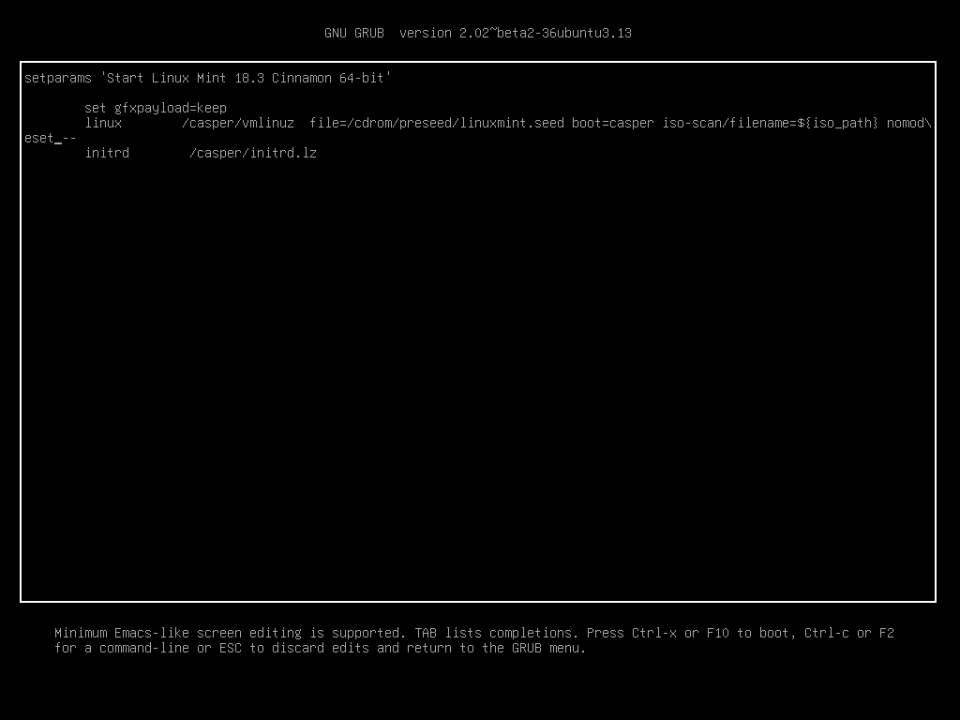
Trình cài đặt này là thứ chúng ta gọi là Live CD, nơi bạn thực sự có thể xem xét và sử dụng desktop Linux Mint trước khi cài đặt nó. Điều này cho bạn cơ hội để thử nghiệm bản phân phối mà không cần nó thực sự chạm vào ổ đĩa hệ thống của bạn.
Nhấp đúp vào biểu tượng Install Linux Mint và thực hiện theo trình hướng dẫn cài đặt. Hãy đảm bảo bạn đánh dấu vào ô bên cạnh Install third-party software, vì nó chứa các driver và codec hữu ích mà bạn gần như chắc chắn sẽ cần.
Từ đây, bạn có thể xóa toàn bộ ổ đĩa để xóa Windows.
Ngoài ra, bạn có thể phân vùng ổ đĩa và chạy song song Linux cùng với Windows. Điều này cho phép bạn khởi động lại máy vào một trong hai hệ điều hành bất cứ lúc nào và cung cấp một mạng lưới an toàn trong quá trình chuyển đổi trước khi xóa hoàn toàn Windows.
Chọn tùy chọn thích hợp từ menu Installation Type, và nhấp vào Install Now. Quá trình này có thể mất một chút thời gian, nhưng khi hoàn tất, hãy nhấp vào nút Restart Now để khởi động lại máy vào Linux Mint, nhưng lần này, nó đã được cài đặt trên PC của bạn.
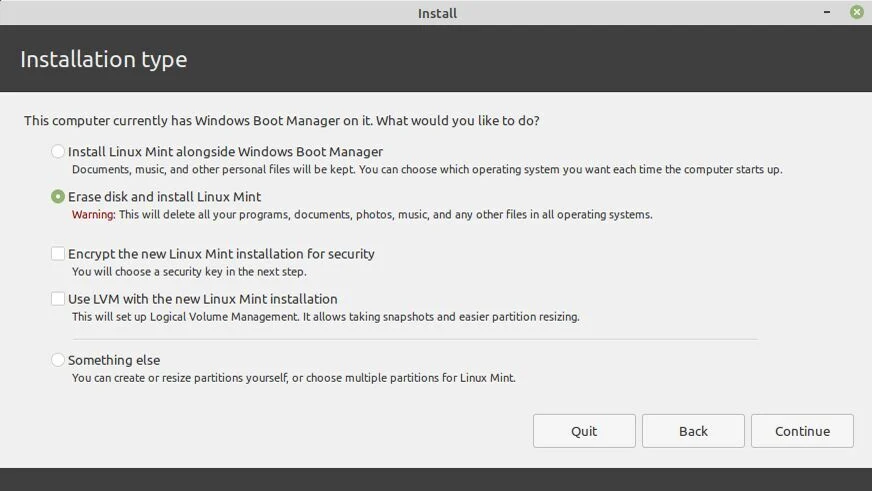
Thiết lập Linux Mint
Khi bạn lần đầu tiên mở Linux Mint, một cửa sổ chào mừng sẽ giúp bạn thiết lập hệ điều hành mới bằng cách chọn giữa các bố cục desktop khác nhau, cài đặt bất kỳ codec đa phương tiện mong muốn nào, và tải về các driver phần cứng cần thiết.
Bạn sẽ thấy rằng điều hướng cơ bản bên trong Linux Mint khá quen thuộc: Nhấp vào nút ở góc dưới bên trái để xem các ứng dụng, quản lý cửa sổ từ thanh tác vụ phía dưới, v.v.
Hãy dành chút thời gian để duyệt qua giao diện và cài đặt của Mint, mặc dù hầu hết chúng sẽ trông tương tự như Windows. Các diễn đàn của Mint luôn sẵn sàng giúp đỡ nếu bạn gặp khó khăn. Chỉ cần đảm bảo tìm kiếm trước, vì rất có thể ai đó đã có cùng câu hỏi với bạn.
Sẽ không mất nhiều thời gian trước khi bạn gặp phải một vài thứ hoạt động khác biệt trong Linux, chẳng hạn như quy trình cài đặt và quản lý ứng dụng.
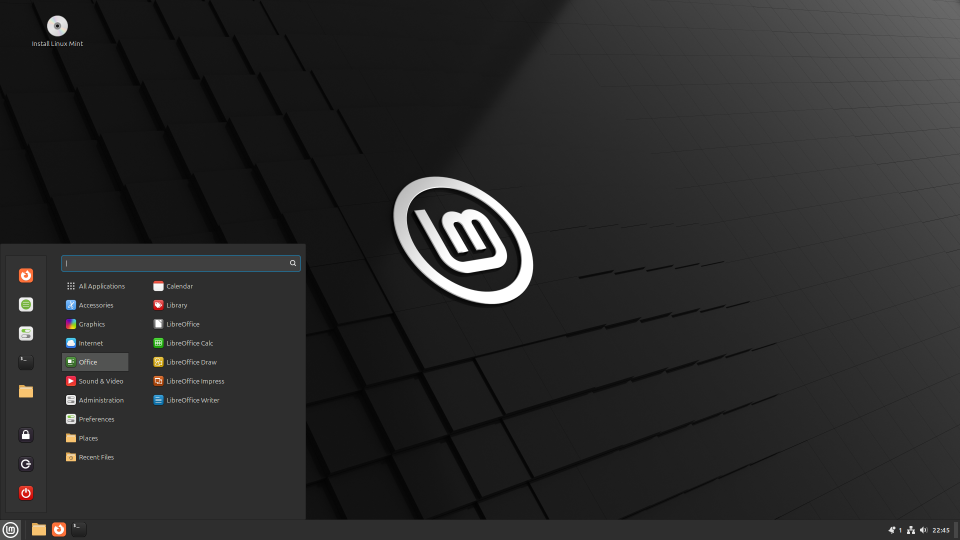
Cách cài đặt (hoặc Xóa) ứng dụng
Cách bạn cài đặt và quản lý ứng dụng sẽ rất khác so với những gì bạn đã quen thuộc. Trong Linux, việc tải xuống ứng dụng từ web là ít phổ biến hơn. Thay vào đó, mỗi bản phân phối đều có kho lưu trữ riêng — giống như một kho ứng dụng miễn phí, với danh mục các ứng dụng phổ biến.
Bạn có thể cài đặt ứng dụng từ các kho lưu trữ bằng một trong hai cách:
- Từ trình quản lý phần mềm đồ họa.
- Hoặc từ dòng lệnh.
Để mở Software Manager của Linux Mint, bạn nhấp vào nút menu ở góc dưới bên trái và đi đến Administration > Software Manager (hoặc chỉ cần gõ “software manager,” giống như bạn làm trong Windows).
Từ đây, bạn có thể duyệt tìm các ứng dụng để tải xuống hoặc tìm kiếm bằng thanh tìm kiếm ở phía trên. Bạn sẽ tìm thấy các phiên bản Linux của phần mềm Windows, chẳng hạn như Steam và Spotify, hoặc các phần mềm thay thế mã nguồn mở cho các ứng dụng phổ biến, như Banshee thay cho iTunes và Gimp thay vì Photoshop.
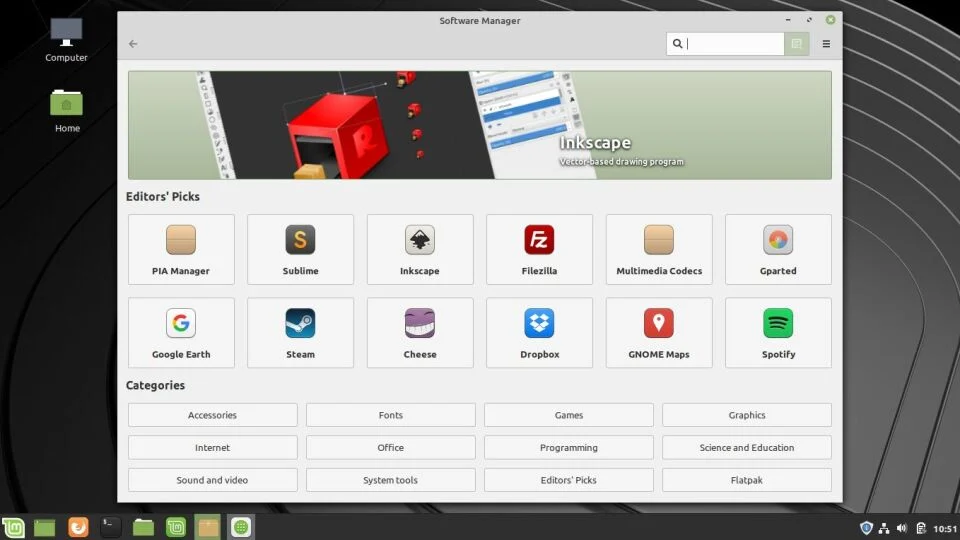
Nếu bạn biết mình đang tìm kiếm gì, cài đặt ứng dụng từ dòng lệnh nhìn chung sẽ nhanh hơn. Và mặc dù ban đầu có vẻ đáng sợ, Linux phụ thuộc vào dòng lệnh cho nhiều tác vụ khác nhau, vì vậy việc làm quen với nó có thể mang lại lợi ích cho bạn.
Để cài đặt một ứng dụng—chẳng hạn như trình phát đa phương tiện mã nguồn mở VLC—hãy mở cửa sổ Terminal, gõ sudo apt update, nhấn Enter, sau đó gõ sudo apt install vlc, và nhấn Enter lần nữa.
Hãy phân tích lệnh đó:
sudora lệnh cho hệ thống chạy lệnh với quyền root (hay còn gọi là quyền quản trị viên trong Windows).aptlà tên của trình quản lý gói của Linux Mint.updateđảm bảo danh sách các ứng dụng có sẵn là mới nhất. Bạn nên chạysudo apt updatetrước khi cài đặt bất kỳ ứng dụng nào.
Lệnh thứ hai, bao gồm install vlc, ra lệnh cho hệ điều hành cài đặt chương trình đó. Để cài đặt các ứng dụng khác, hãy thay thế “vlc” bằng tên của ứng dụng. Nếu bạn không chắc chắn kho lưu trữ gọi nó là gì, hãy chạy lệnh sudo apt cache search [search term].
Bây giờ, nếu bạn muốn gỡ cài đặt một ứng dụng, chỉ cần chạy lệnh sudo apt remove vlc để xóa ứng dụng. Lệnh này sẽ không xóa các tệp cấu hình, vì vậy nếu bạn quyết định cài đặt lại sau này, các cài đặt của bạn vẫn còn đó.
Tuy nhiên, nếu bạn cũng muốn xóa các tệp cấu hình, hãy chạy lệnh sudo apt purge vlc để xóa sạch mọi thứ.
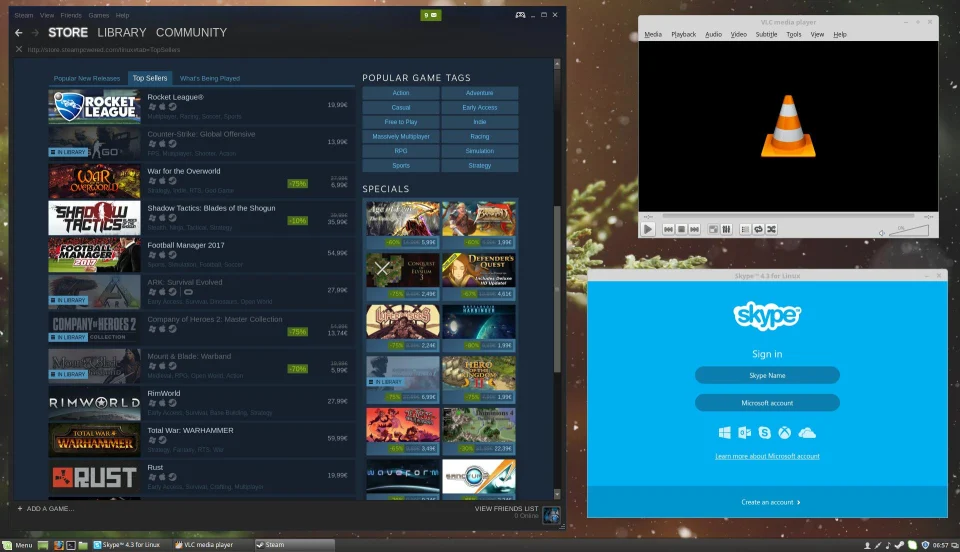
Cách cập nhật ứng dụng của bạn
Bạn cũng sẽ muốn định kỳ cập nhật các ứng dụng đó để có được các phiên bản mới nhất.
Bạn có thể làm điều này từ công cụ đồ họa bằng cách nhấp vào biểu tượng chiếc khiên ở góc dưới bên phải để mở ứng dụng Update Manager. Nhấp vào nút Install Updates để cập nhật tất cả phần mềm đã cài đặt.
Ngoài ra, bạn có thể thực hiện thủ công bằng cách mở Terminal và chạy lệnh sudo apt update một lần nữa, sau đó là lệnh sudo apt upgrade lần này.
Lặp lại, lệnh update kiểm tra các phiên bản mới của phần mềm đã cài đặt, và lệnh upgrade thực sự nâng cấp tất cả các ứng dụng. Bạn sẽ muốn chạy hai lệnh này cùng nhau, giống như khi bạn cài đặt ứng dụng mới.